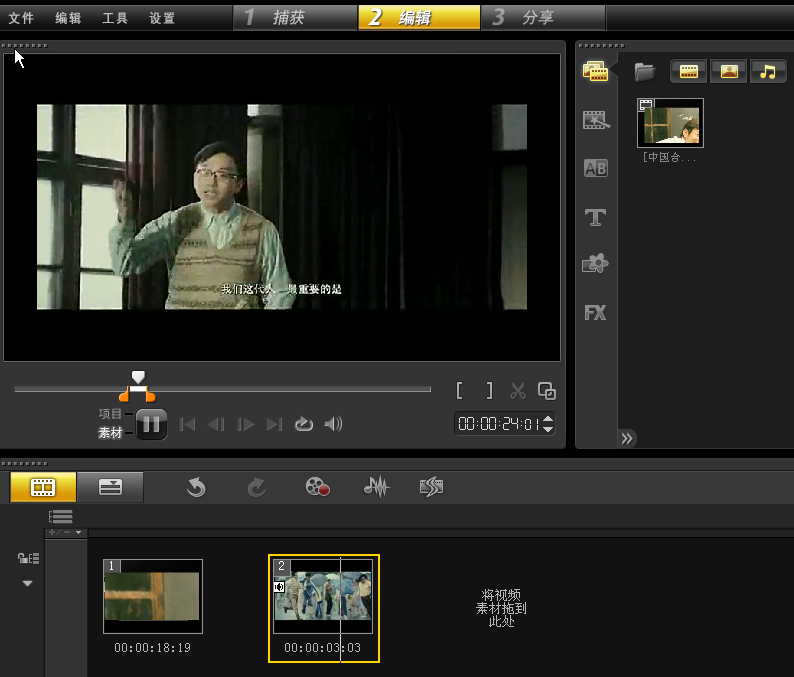如何从一段视频中间一次修整出多个片段?可使用会声会影“多重修整视频素材”的功能。
第一步:打开 Corel会声会影视频编辑软件“ 多点击打开链接重修整视频”对话框
1、进入会声会影编辑器,在视频轨中插入需要进行修整的视频素材,插入素材的方法参考:从数字媒体导入视频和照片到会声会影。在“视频”面板中单击“多重修整视频”按钮;
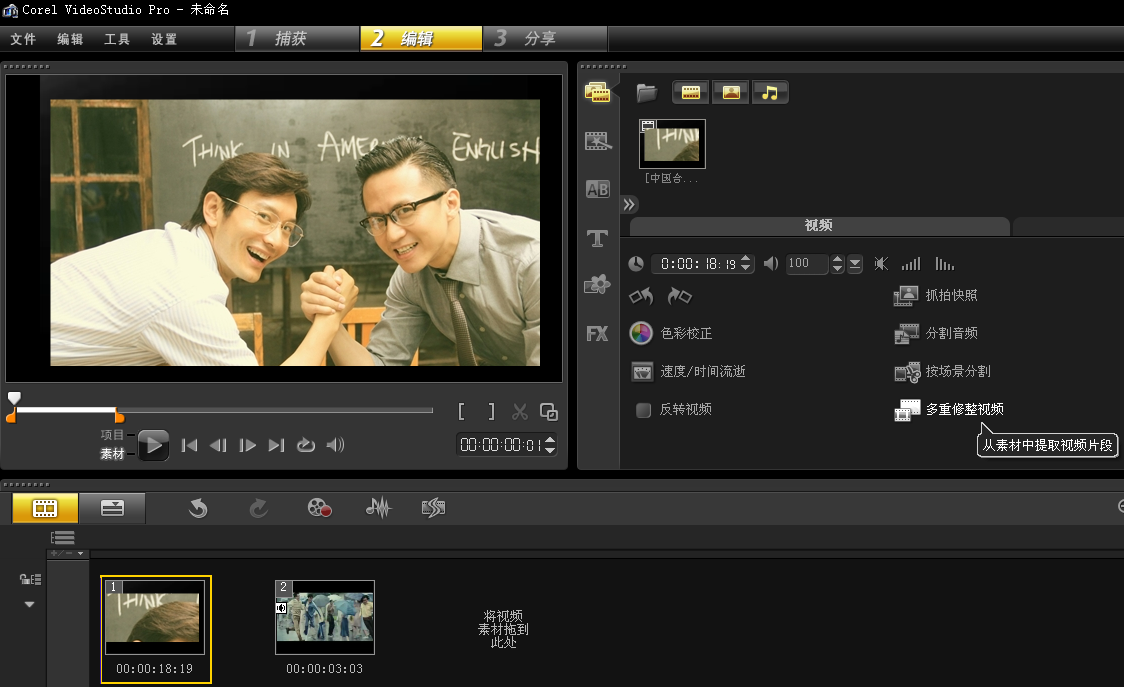
2、执行操作后界面上弹出“多重修整视频”对话框。
第二步:标记视频片段
1、点击 Corel会声会影“多重修整视频”对话框内的“设置开始标记”对话框,将滑轨的当前位置设置为开始标记:
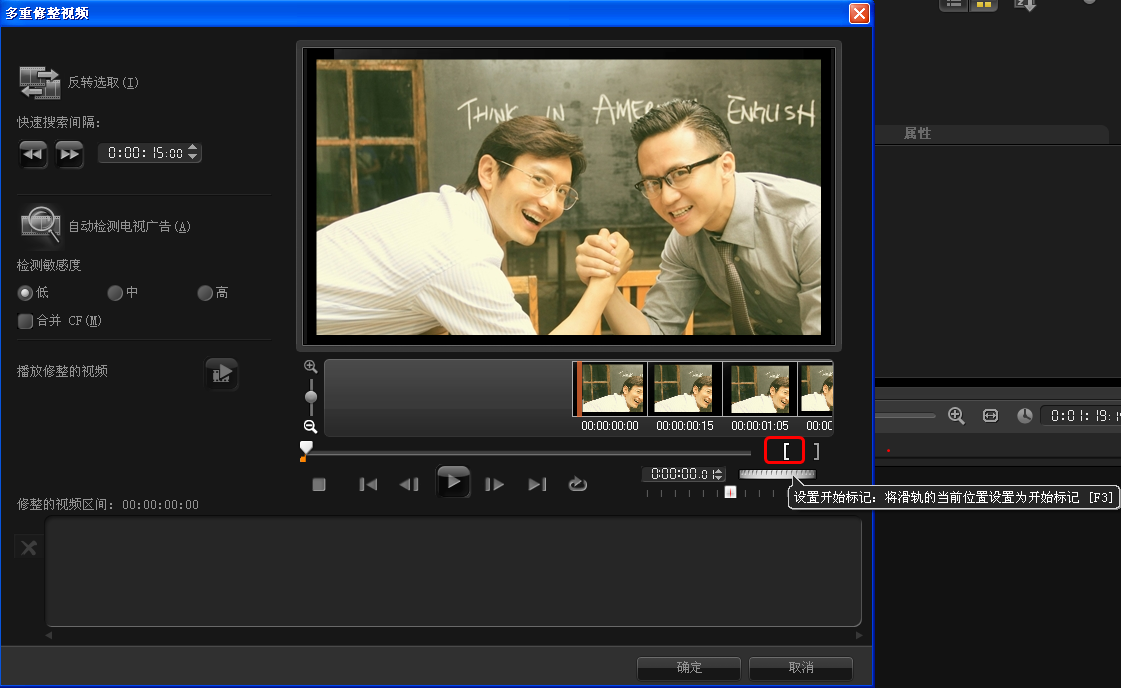
2、单击影片预览窗口下方的“播放”按钮,视频将在预览窗口内一帧一帧进行播放,当画面播放至合适位置,点击“暂停”;
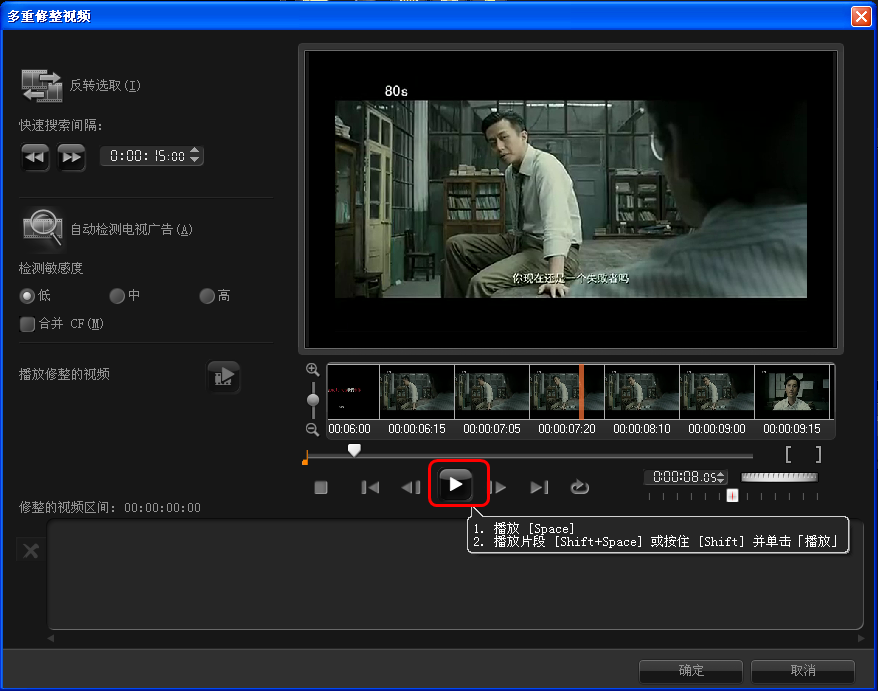
3、接下来,单击“设置结束标记”按钮,确定视频的终点位置。此时,我们就可以在“修整的视频区间”窗口内看到修剪成功的小片段了!
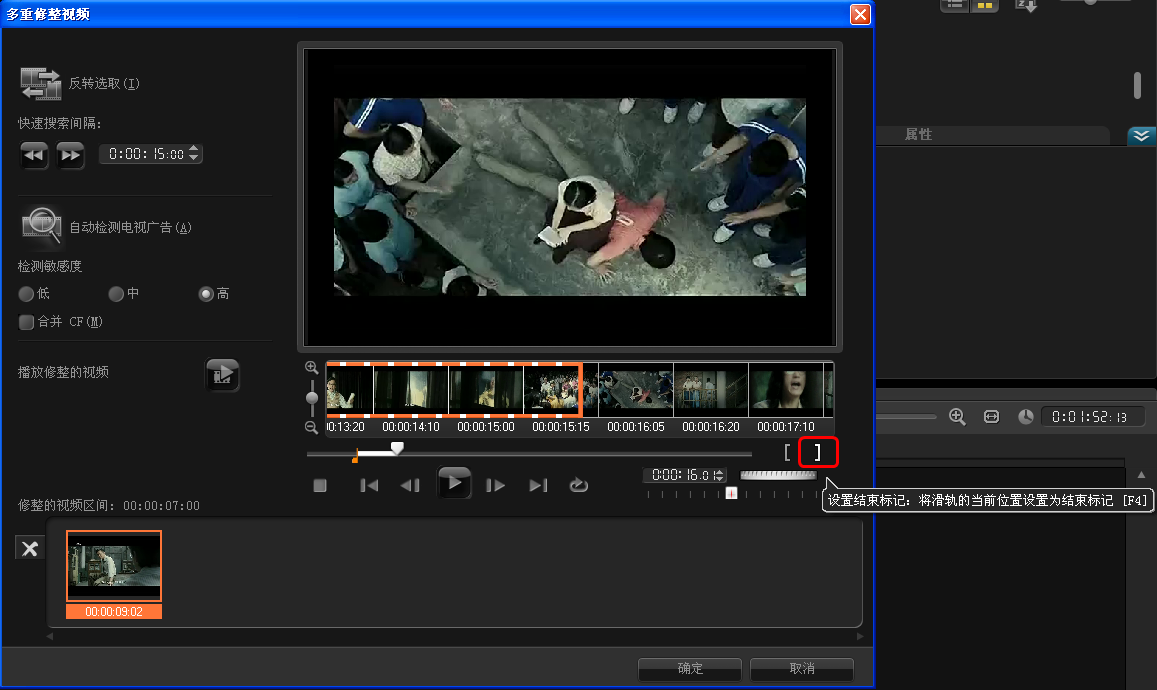
4、点击“确定”按钮,关闭多重修整视频窗口,界面返回会声会影编辑器,我们可以在下方故事板中查看到修剪完成的小视频片段。
选中该视频,点击“播放”按钮就可看到此次的视频修剪成果!